Как отключить безопасный режим на телефоне и когда это нужно делать
Опубликовано:

Иногда возникают ситуации, когда нужно диагностировать проблемы в работе телефона. В таких случаях поможет безопасный режим. В Digital Trends и Android Police объяснили, как его включить и выключить.
КЛЮЧЕВЫЕ МОМЕНТЫ
- Безопасный режим Android — базовый режим без сторонних приложений. Помогает диагностировать проблемы, удалять проблемные приложения, обеспечивать безопасность данных.
- Включается специальной последовательностью действий через кнопку питания и громкости.
- Обеспечивает доступ к основным функциям устройства без риска потери данных.
Безопасный режим на Android — это специальный режим работы устройства, который позволяет включить его с базовым набором функций и приложений, исключая загрузку сторонних и потенциально опасных приложений.
Для чего нужен безопасный режим
Этот режим полезен, если возникли проблемы с телефоном из-за установленных приложений или настроек и нужно их отключить, чтобы диагностировать и исправить проблему. В безопасном режиме обычно не работают сторонние приложения, только те, которые были установлены по умолчанию, а также основные функции телефона, такие как звонки, сообщения и интернет-браузер.
Безопасный режим на телефоне полезен следующим:
- Диагностика проблем. Если телефон начал греться, тормозить, странно себя вести, безопасный режим поможет определить неисправность. Если проблема исчезает в безопасном режиме, это говорит, что причина, скорее всего, кроется в установленных приложениях.
- Удаление проблемных приложений. С помощью безопасного режима сможете определить проблемные приложения, из-за которых телефон хуже стал работать. Безопасный режим позволяет безопасно удалить приложение, которое может мешать нормальной работе смартфона.
- Безопасность данных. В некоторых случаях, когда нужно восстановить доступ к телефону, но не можете сделать это из-за проблемы с приложениями или настройками, безопасный режим позволяет получить доступ к базовым функциям устройства без риска потери данных или нарушения безопасности.

Безопасный режим поможет определить проблемные места в системе смартфона, из-за которых он стал хуже функционировать. Он не включается по умолчанию, его можно активировать вручную. Если после перехода в безопасный режим пропали подвисания и некорректные операции, значит проблема кроется в каком-то приложении.
Как пишут в поддержке Google, чтобы узнать, какое именно приложение вызывает проблему, придется их по очереди удалить. После каждого удаления нужно выйти из безопасного режима и проверить работу телефона. Удаляйте приложения, пока не обнаружите то, которое вызывает проблему.
Если устройство продолжает давать сбои, перегреваться или иным образом плохо работать в безопасном режиме, возможно, проблема связана не с загруженным приложением, а с операционной системой или аппаратным обеспечением телефона. Попробуйте выполнить сброс до заводских настроек. Если это не поможет, телефон нужно ремонтировать.
Как включить и отключить безопасный режим на телефоне
Как запустить безопасный режим? Авторы технологического издания Digital Trends Пола Битон и Саймон Хилл написали, как перейти в безопасный режим:
- Выключите телефон через кнопку питания.
- Нажмите и удерживайте кнопку питания.
- Отпустите кнопку питания, нажмите и удерживайте кнопку уменьшения громкости.
- Продолжайте удерживать ее, пока устройство не загрузится.
После загрузки устройства в левом нижнем углу увидите надпись «Безопасный режим». Это работает на большинстве телефонах и планшетах Android.
Вот еще способ войти в безопасный режим:
- Дважды проведите вниз по шторке уведомлений и выберите кнопку «Параметры питания».
- Выберите и удерживайте «Выключить».
- Нажмите ОК, когда появится «Перезагрузиться в безопасном режиме».
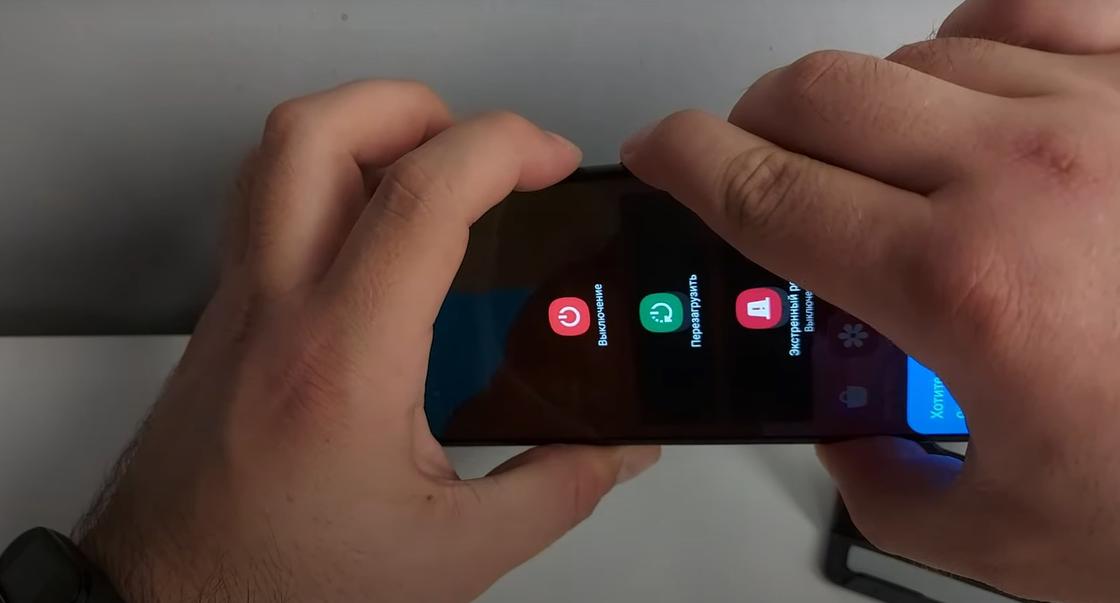
В большинстве случаев перезагрузка устройства и выход из безопасного режима занимают всего несколько секунд. Как отключить безопасный режим на Android? Как пишет автор издания о технологиях Android Police Рахит Агарвал, самый простой способ отключить безопасный режим на смартфоне Android — использовать меню питания. Действия следующие:
- Нажмите и удерживайте кнопку питания либо одновременно кнопку питания и кнопку увеличения громкости в течение нескольких секунд.
- Нажмите кнопку «Перезагрузить». Так перейдете в обычный режим телефона.
На некоторых телефонах понадобится сделать следующее:
- Опустите панель уведомлений. Если устройство Android поддерживает эту функцию, увидите постоянное уведомление, что безопасный режим активирован.
- Коснитесь уведомления и выберите параметр «Выключить».
Если ни один из способов не помог, вытяните батарею из телефона на несколько секунд, верните ее на место и включите устройство. Если батарея устройства несъемная, для решения проблемы используйте экстренную перезагрузку. Необходимо зажать кнопки громкости и питания одновременно и непрерывно удерживать 30 секунд. Не обращайте внимания на всплывающие сообщения и ждите, пока экран погаснет. Далее устройство запустится самостоятельно.
Крайний вариант выхода из безопасного режима — сброс до заводских настроек. Найдете эту функцию в настройках телефона в разделе «Сброс данных». Учтите, что все данные (фото, документы) на телефоне будут удалены после сброса. Перед сбросом все важные данные перебросьте на ПК или ноутбук, сделайте бэкап.
Пользуйтесь безопасным режимом, когда нужно диагностировать проблемы с приложениями или настройками, обеспечить безопасность данных или просто управлять режимами работы телефона. Отключение и включение безопасного режима происходит обычно очень просто и помогает решить проблемы с устройством.
Оригинал статьи: https://www.nur.kz/technologies/instructions/2093759-kak-otklyuchit-bezopasnyy-rezhim-na-telefone-i-kogda-eto-nuzhno-delat/
